Как изменить тип NAT на Xbox One
Если вы играли на своем Xbox One в одиночестве, вы упустили одну из его самых интересных функций: одноранговую (или P2P) сеть. Зачем играть против компьютера, если можно соревноваться с друзьями онлайн? В конце концов, их гораздо приятнее побеждать.
Но чтобы это стало возможным, вам может потребоваться внести простую настройку в тип NAT вашего Xbox One. Прежде чем мы перейдем к пошаговым инструкциям, давайте кратко объясним, что это такое и почему это важно.
Программы для Windows, мобильные приложения, игры - ВСЁ БЕСПЛАТНО, в нашем закрытом телеграмм канале - Подписывайтесь:)
Что такое тип NAT?
NAT — это сокращение от «Преобразование сетевых адресов» и относится к процессу, который ваше устройство использует для идентификации в Интернете. В большинстве домов все ваши устройства — компьютер, ноутбук, смартфон (а в наши дни, возможно, даже тостер) — будут подключены к Интернету через маршрутизатор.
Этот маршрутизатор будет иметь один IP-адрес, и все ваши устройства будут иметь один и тот же IP-адрес для всего остального в Интернете. Поэтому, если ваш Xbox One хочет обмениваться информацией напрямую с другим Xbox One, он должен быть уверен, что он не будет перепутан с другими вашими устройствами.
Чтобы упростить этот процесс, ваш Xbox One иногда использует так называемую UPnP — технологию «plug-n-play», используемую некоторыми маршрутизаторами. Если ваш маршрутизатор имеет такую возможность, ваш Xbox One должен ее обнаружить, и вы можете быть готовы к подключению к сети сразу после установки.
Однако UPnP не всегда надежен и подвергается резкой критике из-за недостатков безопасности. Так что, если вы хотите побить штаны своего соседа по Forza Motorsport, возможно, вам лучше переключить тип NAT на открытый.
После установки значения «Открыть» вы сможете отправлять текстовые сообщения, голосовой чат, присоединяться к играм и общаться с другими игроками быстро, легко и безопасно. Для этого потребуется настроить параметры как на Xbox One, так и на маршрутизаторе.
Как изменить тип NAT
Чтобы изменить тип NAT, следуйте этим инструкциям:
Откройте настройки IP на Xbox.
Сначала перейдите в «Настройки» на Xbox One и откройте «Настройки сети», затем нажмите «Дополнительные настройки», а затем, наконец, Настройки IP.
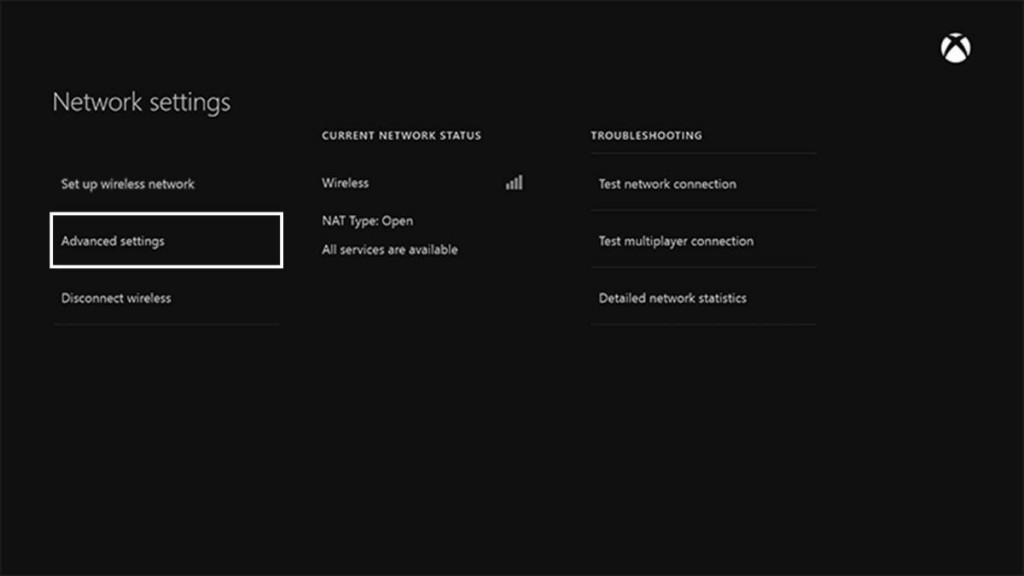
Запишите IP-адрес и MAC-адрес.
Введите свой IP-адрес в адресную строку браузера
Затем с помощью веб-браузера на вашем компьютере перейдите на страницу входа в маршрутизатор. Способ доступа к этой странице зависит от маршрутизатора, поэтому лучше обратиться к руководству пользователя.
Установите для Xbox «Статический IP»
Зайдя в настройки маршрутизатора, вам нужно будет установить IP-адрес для вашего Xbox как статический IP-адрес или IP-адрес вручную, используя числа, которые вы получили из настроек Xbox. Опять же, как это сделать, будет зависеть от того, какой у вас маршрутизатор.
Настройте переадресацию портов маршрутизатора
Затем вам нужно будет настроить параметр переадресации портов вашего маршрутизатора. Заполните эти конкретные порты — 3074, 88, 80, 53 — в полях «Начальный порт» и «Конечный порт» для каждой строки. Сохраните изменения и закройте его.
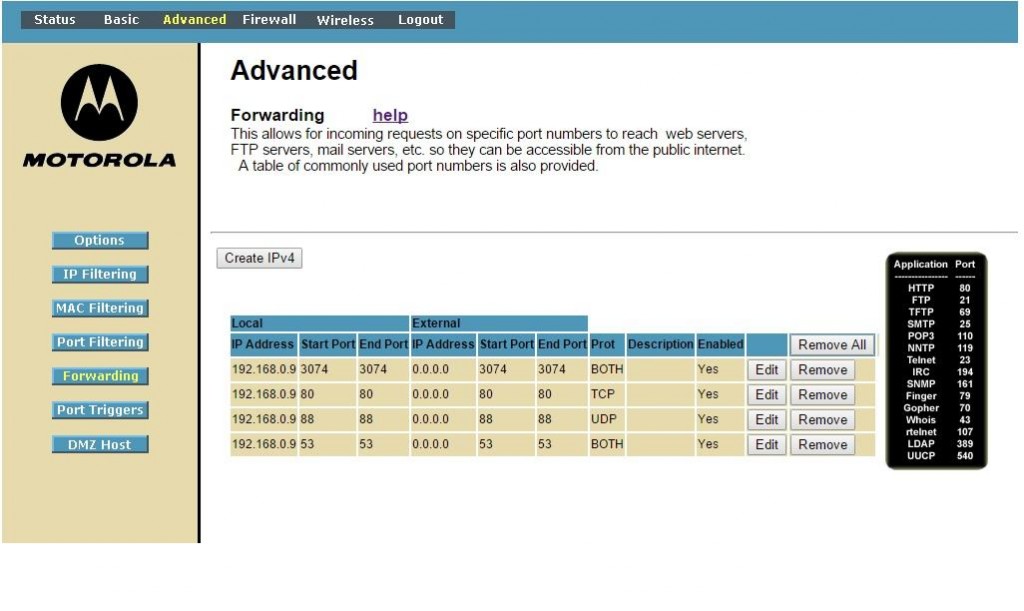
Проверьте свою сеть, должно быть написано «Открыто».
Теперь вернитесь к своему Xbox One. Настройки сетии выберите плитку «Проверить сетевое соединение». Если сеть активна, то выберите плитку «Тестировать тип Nat». Теперь для него должно быть установлено значение «Открыть».
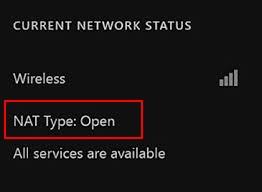
Хотя это может показаться сложным – это не так. Просто внимательно следуйте инструкциям и все будет хорошо!
Как получить доступ к настройкам вашего маршрутизатора
Многие из нас считают само собой разумеющимся многолетний опыт работы с технологиями. Для тех из вас, кто не знаком с доступом к настройкам вашего маршрутизатора, мы перечислили более подробные шаги ниже.
Программы для Windows, мобильные приложения, игры - ВСЁ БЕСПЛАТНО, в нашем закрытом телеграмм канале - Подписывайтесь:)
Каждый маршрутизатор индивидуален, иногда ваш интернет-провайдер предоставляет вам маршрутизатор, а иногда вам придется покупать свой собственный. В любом случае, вот как вы можете получить доступ практически к любому маршрутизатору.
Найдите свой IP-адрес
Первое, что вам нужно сделать, это найти свой IP-адрес. Это серия чисел с точками между ними, поэтому она будет выглядеть примерно так: 192.111.2.3 (последний бит варьируется, но вы поняли).
Хотя мы уже касались этого немного ранее, есть три дополнительных способа узнать свой IP-адрес:
- Проверьте свой маршрутизатор. На каждом маршрутизаторе имеются наклейки производителя с информацией. Найдите наклейку с надписью «IP-адрес».
- На Mac — щелкните значок Apple, чтобы получить доступ к Системным настройкам. Откройте настройки сети и нажмите «Дополнительно». Нажмите кнопку «TCP/IP» вверху. Здесь отображается ваш IP-адрес.
- На ПК — выберите значок Wi-Fi в левом нижнем углу главного экрана Windows. Нажмите «Свойства» и найдите адрес IPv4.
Пока ваш компьютер подключен к рассматриваемой сети Wi-Fi, вы сможете увидеть свой IP-адрес, используя вышеперечисленные методы.
Доступ к настройкам вашей системы
Теперь, когда у вас есть IP-адрес, зайдите в свой любимый браузер. Введите свой IP-адрес (и ничего больше, только цифры и знаки препинания). Войдите в систему, используя учетные данные, которые вы установили, или системный логин по умолчанию (который также должен быть указан на наклейке на маршрутизаторе).
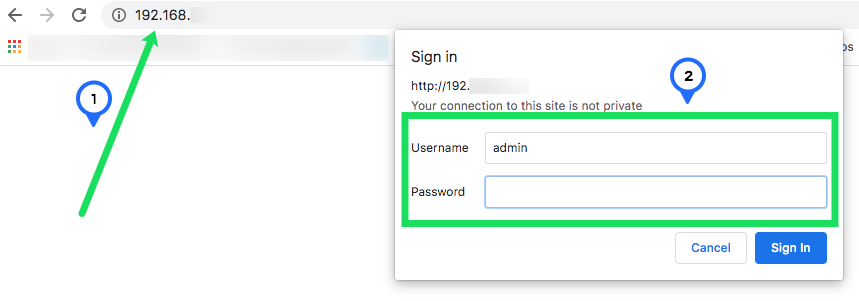
Теперь у вас должен быть доступ к настройкам вашей системы.
Часто задаваемые вопросы
Какие типы NAT доступны для Xbox One?
И Sony, и Microsoft выбрали свои имена для типов NAT, которые соответствуют их уникальным консолям. Например, PS4 имеет простой тип NAT «Тип 1», «Тип 2» и «Тип 3». К счастью, Microsoft еще проще называет свои стандарты «Открытым», «Умеренным» и «Строгим». Давайте разберем, что делает каждый из этих типов NAT:
- Открытый — открытые типы NAT позволяют вам общаться и играть в игры с кем угодно в Интернете, независимо от его типа NAT.
- Умеренный – вы можете общаться и играть с большинством людей, но не со всеми.
- Строгий — играть и общаться можно только с теми, у кого есть Open NAT. Кроме того, вы не можете проводить матчи в любой игре, в которую играете.
Мой Xbox говорит: «UPnP не удался». Что это значит?
Как упоминалось ранее, UPnP позволяет игрокам играть и общаться с другими. Если вы видите это сообщение, значит, есть несколько вещей, которые вы можете предпринять, чтобы добиться успеха:
- Перезагрузите Xbox. Это кажется глупым, но это, скорее всего, быстро исправит ошибку.
- Убедитесь, что на вашем маршрутизаторе включен UPnP — следуйте инструкциям выше, чтобы включить эту функцию. Отключение и повторное включение идеально, если оно уже включено. Перезагрузите Xbox, и ошибка должна исчезнуть.